cad安装打印样式 如何在CAD中添加自定义打印样式和线型
更新时间:2023-06-21 16:00:59作者:jiang
cad安装打印样式,CAD是一款广泛应用于建筑、工程和制图等领域的软件,而打印样式和线型则是其中的重要组成部分。想必很多使用CAD的用户都遇到过在打印时无法满足自己要求的情况。那么在CAD中如何添加自定义的打印样式和线型呢?本文将为大家详细介绍。
如何在CAD中添加自定义打印样式和线型
方法如下:
1.首先我们要先打开我们的CAD——点击左上角“CAD图标”——找到“打印”——“管理打印样式”(如图所示)。
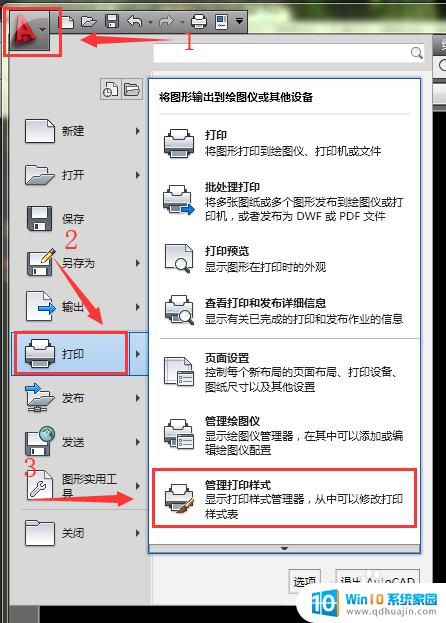
2.把我们需要的打印样式复制到“管理打印样式”文件夹中(如下图所示)。
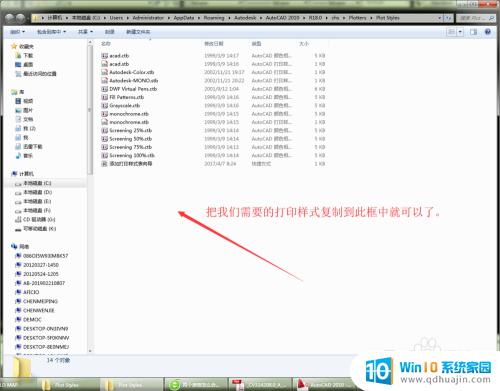
3.打开“打印模型”(使用快捷键Ctrl+P或者点击打印图标)——“打印样式表”——找到我们添加的打印样式进行打印就可以了。
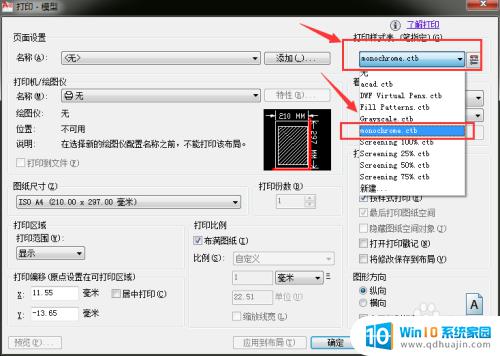
在CAD中添加自定义打印样式和线型可以帮助我们更好地控制绘图的输出效果,提高工作效率和准确性。通过学习和了解这些功能,我们可以更加熟练地使用CAD软件,成为一名更加专业的绘图师。同时,我们也需要不断地积累和实践,以提高自己的技能水平和应对不同需求的能力。
cad安装打印样式 如何在CAD中添加自定义打印样式和线型相关教程
热门推荐
系统安装教程推荐
- 1 平板能连接鼠标吗 无线鼠标在平板电脑上的安装方法
- 2 下载一半的安装包怎么删除 电脑安装包删除方法
- 3 win11edge浏览器active插件加载设置 edge浏览器插件安装指南
- 4 win11无法安装软件的教程 Win11升级后无法安装软件怎么办
- 5 win11怎么使用谷歌浏览器 谷歌浏览器安装教程
- 6 wim win10 安装 win10系统怎么装U盘
- 7 win11怎么也安装不上 framework3.5 win11netframework3.5安装不了怎么处理
- 8 win11不能安装太极神器 win11检测工具安装失败怎么办
- 9 win11安装到83不动了 Win11 24H2 安装 9 月更新问题
- 10 acer台式电脑安装win10教程 win10系统怎么装U盘
win10系统推荐
- 1 萝卜家园ghost win10 64位家庭版镜像下载v2023.04
- 2 技术员联盟ghost win10 32位旗舰安装版下载v2023.04
- 3 深度技术ghost win10 64位官方免激活版下载v2023.04
- 4 番茄花园ghost win10 32位稳定安全版本下载v2023.04
- 5 戴尔笔记本ghost win10 64位原版精简版下载v2023.04
- 6 深度极速ghost win10 64位永久激活正式版下载v2023.04
- 7 惠普笔记本ghost win10 64位稳定家庭版下载v2023.04
- 8 电脑公司ghost win10 32位稳定原版下载v2023.04
- 9 番茄花园ghost win10 64位官方正式版下载v2023.04
- 10 风林火山ghost win10 64位免费专业版下载v2023.04